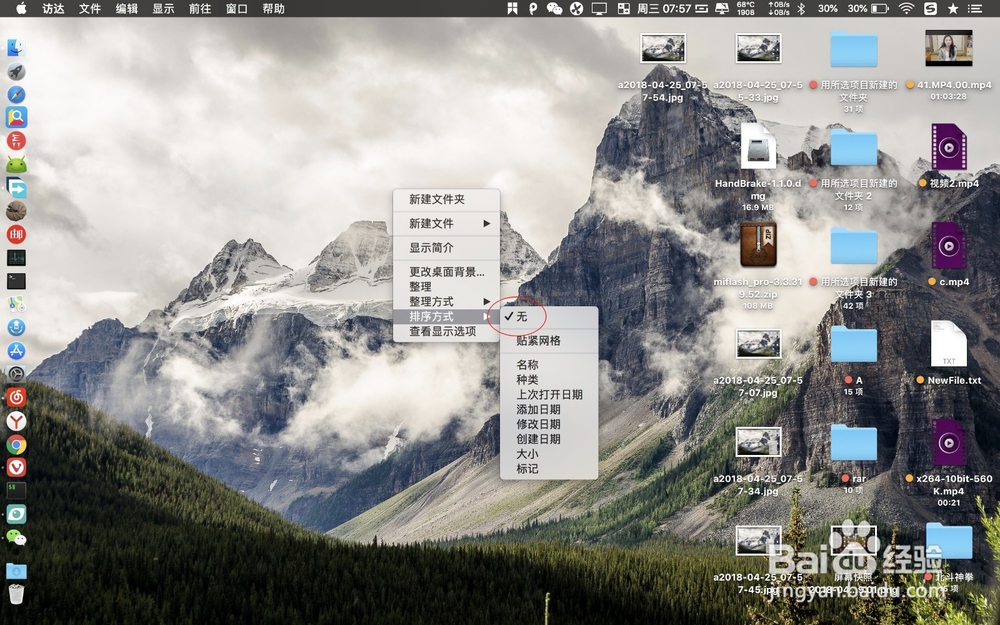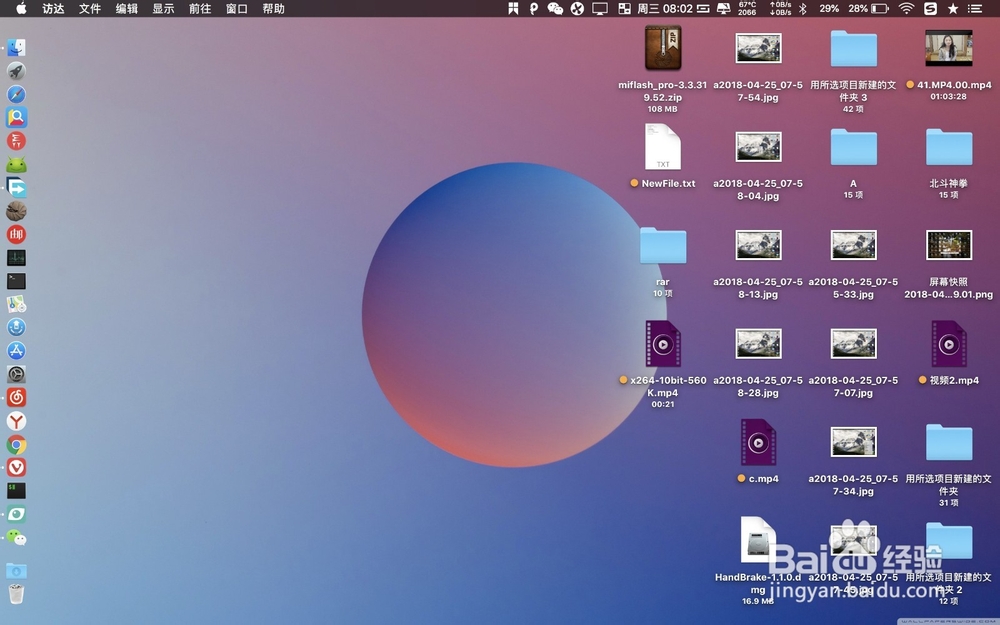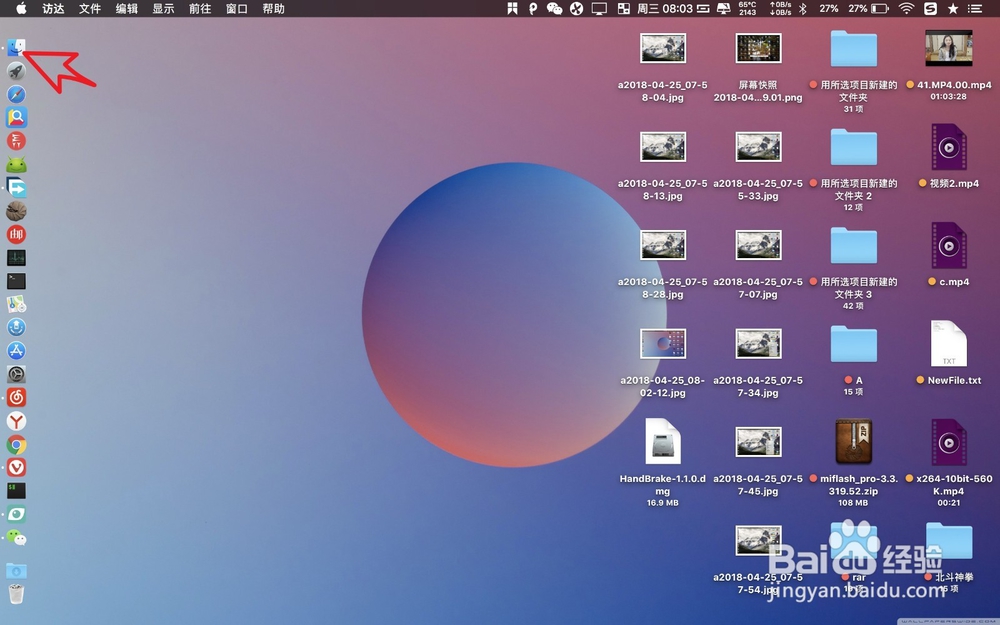1、例如要对文件夹标注,先选择需要标注的全部文件夹,然后右键这些文件夹。
2、然后点击菜单上的标记颜色,例如红色。看到标记后的文件夹都带有了一个红色的标记了的。
3、然后在桌面空白区域右键,选择排序方式为无,然后整理方式为标记。
4、看到桌面上被标记的文件有序的排列在了一起了的。不会文件以及文件夹混合在一起的了。
5、然后我们点击Mac访达,在访达找到左侧底部的标记。
6、点击标记上的颜色例如埂筝田奔红色,就会在右侧显示被标记的文件,点击橙色则会显示被标记的橙色文件。当然了,你在访达里面标记文件也是跟上面的步骤类似,对文件可以同时标记多个颜色的。